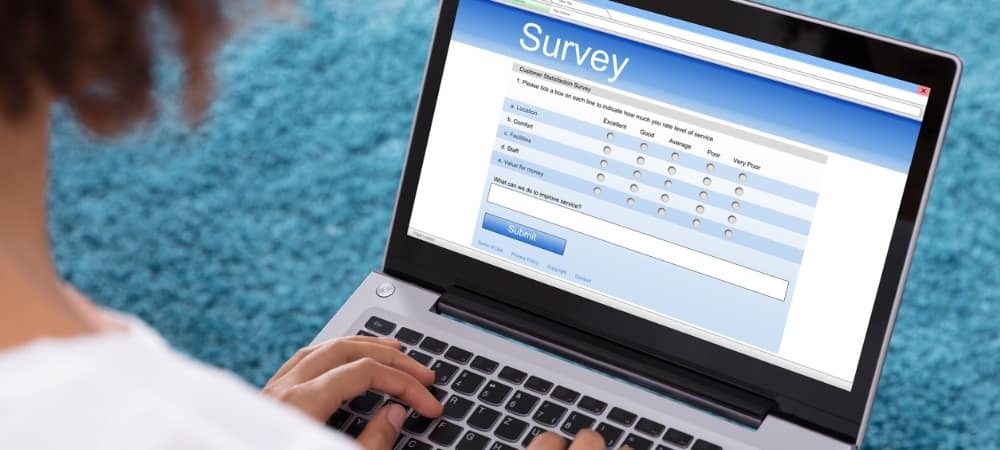Jak sideload aplikacje z karty SD w Windows Phone 8
Mobilny / / March 19, 2020
Windows Phone Store pozwala na łatwą instalację aplikacji na telefonie, ale czasem może być konieczne ich zainstalowanie na karcie micro-SD, a następnie załadowanie boczne.
Wspaniałą rzeczą w urządzeniach mobilnych jest to, że możesz odłożyć aplikacje, które nie są oficjalnie obsługiwane w ich sklepach z aplikacjami. Na przykład właściciele Kindle Fire, którzy chcą instalować aplikacje, których nie ma w sklepie Amazon App Store.
Istnieje kilka powodów, dla których warto również załadować system Windows Phone 8. Jak instalowanie aplikacji, które możesz znaleźć w Forum programistów XDA. Możesz też pobrać aplikacje na kartę SD i mieć możliwość ich zainstalowania, gdy nie masz połączenia danych lub Wi-Fi. Następnie możesz pobrać duże aplikacje - zwykle gry - i zainstalować je. Również jeśli ty zresetuj telefon do ustawień fabrycznych, posiadanie wszystkich aplikacji na karcie SD znacznie ułatwi ich ponowną instalację.
Pobierz aplikacje ze Sklepu Windows Phone na komputer
Najpierw skieruj się do Sklep Windows Phone w przeglądarce na komputerze. Następnie wyszukaj lub przejrzyj sklep w poszukiwaniu żądanej aplikacji - w tym przykładzie chwytam Jetpack Joyride z Internet Explorerem. Na stronie docelowej aplikacji przewijaj w dół, aż zobaczysz link „Pobierz i zainstaluj ręcznie” i kliknij go.
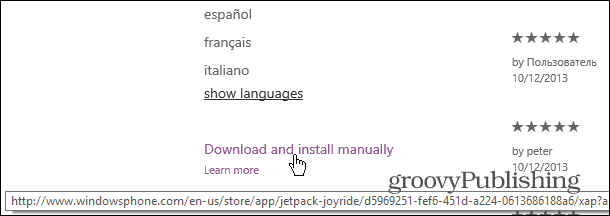
Gdy komunikat pojawi się na dole przeglądarki Internet Explorer, wybierz lokalizację na komputerze, aby zapisać plik XAP.
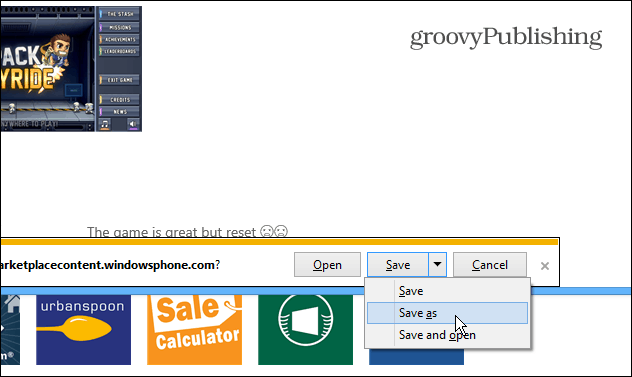
Skopiuj aplikacje na kartę SD i zainstaluj
Teraz musisz skopiować pliki do telefonu. W Eksploratorze plików przejdź do katalogu głównego karty SD telefonu i skopiuj do niego pliki XAP.
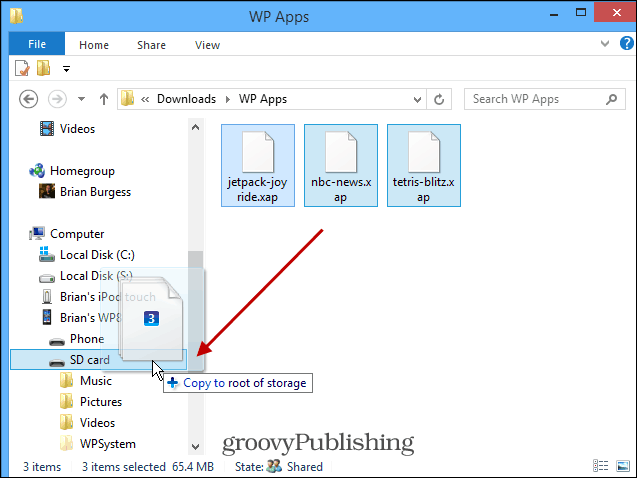
Po zakończeniu katalog kart SD telefonu powinien wyglądać podobnie do poniższego obrazu. Ręcznie pobrałem trzy aplikacje, które pokazują nazwę aplikacji i rozszerzenie pliku .XAP.
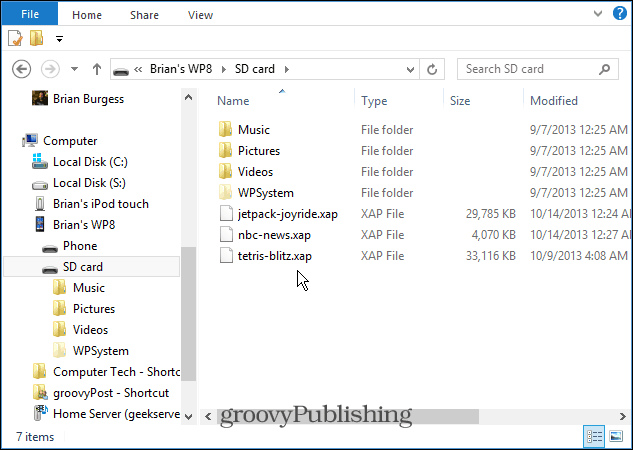
Po skopiowaniu plików XAP na kartę SD odłącz telefon i wyłącz go całkowicie, a następnie włącz ponownie, aby uruchomić ponownie.
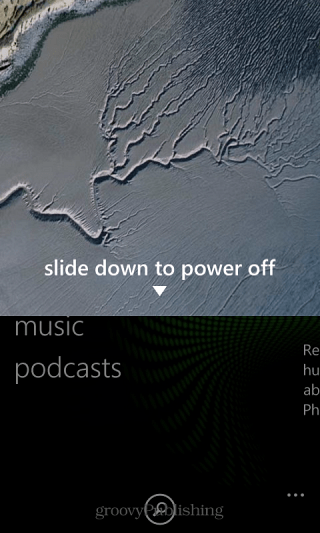
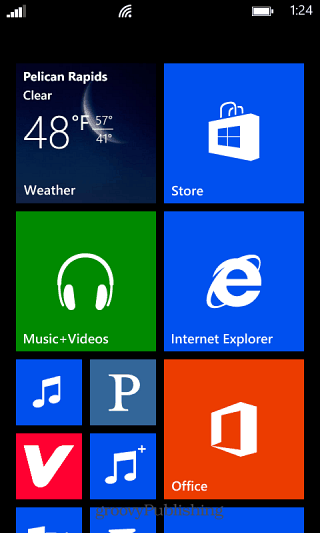
Po ponownym uruchomieniu zaloguj się ponownie i przejdź do Sklepu Windows Phone. Tam powinieneś zobaczyć wpis o nazwie Karta SD na dole listy. Stuknij ten link, a na następnym ekranie pojawi się lista aplikacji znajdujących się na karcie. Po prostu wybierz te, które chcesz, a następnie stuknij Zainstaluj.
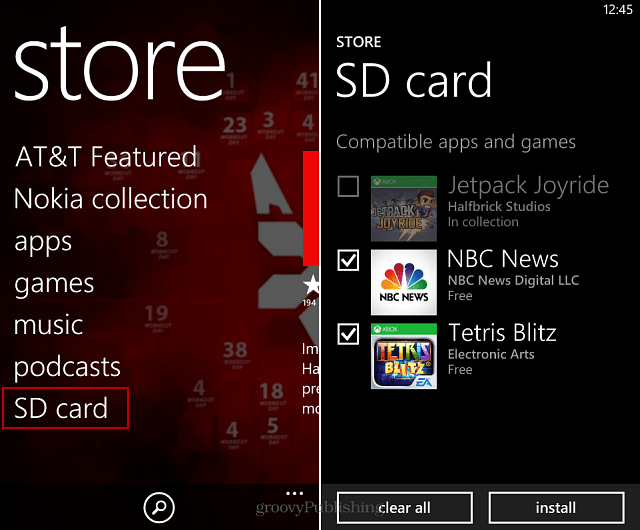
Należy zwrócić uwagę na to, że po zainstalowaniu aplikacji pliki XAP pozostają na karcie SD. Jeśli masz mało miejsca, musisz podłączyć telefon do komputera i ręcznie je usunąć.
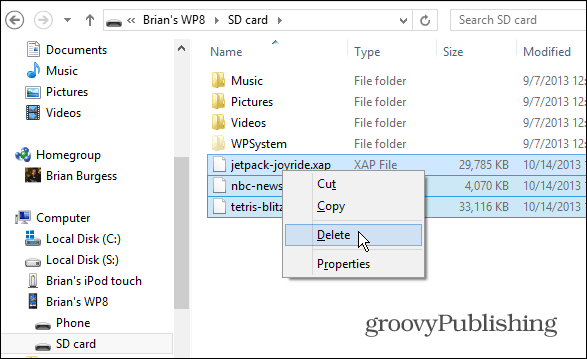
Osobiście przechowuję najczęściej używane aplikacje na karcie na wypadek, gdy muszę zresetować telefon. Obecnie używam Karta micro-SD o pojemności 32 GB, więc jest wystarczająco dużo miejsca na ważne aplikacje, bez żadnych gier, ponieważ są one zwykle największe.